Windows ve Mac'te JAR Dosyası Nasıl Açılır
Çeşitli / / November 22, 2023
JAR (Java Arşivi) dosyaları, Java uygulamalarını veya kitaplıklarını paketlemek ve dağıtmak için kullanılan yaygın bir formattır. JAR dosyasını açmak, Java tabanlı yazılım geliştiricileri ve kullanıcıları için çok önemlidir. Bu makalede, bir JAR dosyasının nasıl açılacağını keşfedeceğiz ve JAR dosyalarının önemini inceleyeceğiz.
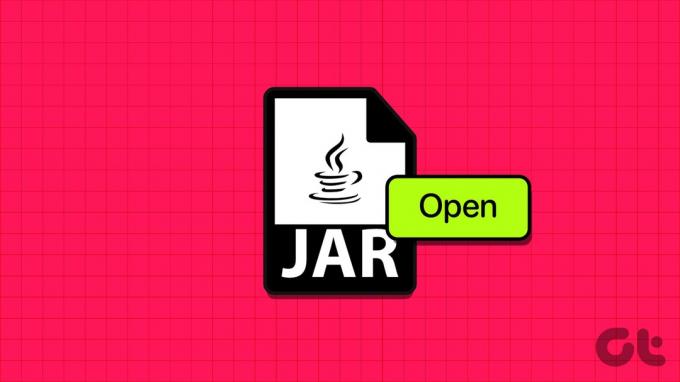
JAR dosyalarını açmanın farklı yollarını bilmeden önce JAR dosyasının ne olduğunu anlamak gerekir. Java sınıflarını, meta verilerini ve kaynaklarını tek bir dosyada depolamak için kullanılan bir formattır. Geliştiriciler bunu Java projeleri için gereken kitaplıklara veya bağımlılıklara erişmek için kullanır ve gerektiğinde belirli dosyaları veya kaynakları çıkarabilirler.
Bu anlayışla JAR dosyalarını açmanın farklı yollarını keşfetmek için makaleye ilerleyelim.
Bilgisayarınıza Java Runtime Environment Nasıl Kurulur
Java Runtime Environment'ı (JRE) yüklemek oldukça basittir. Üstelik onu yüklemek, JAR dosyalarını açmanıza ve makinenizin Java uygulamalarını sorunsuz bir şekilde çalıştırmasına olanak tanır. Aşağıdaki adımları izleyin.
Not: Adımlar hem Windows hem de Mac için aynıdır. Ancak gösterim için Windows'u kullanacağız.
Aşama 1: Aşağıdaki bağlantıyı kullanarak Java Runtime Environment'ı (JRE) indirmek için Oracle'ın resmi web sitesine gidin.
Java Çalışma Zamanı Ortamını İndirin
Adım 2: İşletim sisteminiz için doğru kurulum paketini bulmak için aşağı kaydırın.
Not: Hem çevrimiçi hem de çevrimdışı yükleyiciler vardır. Gösterim amacıyla çevrimdışı yükleyiciyi kullanacağız.
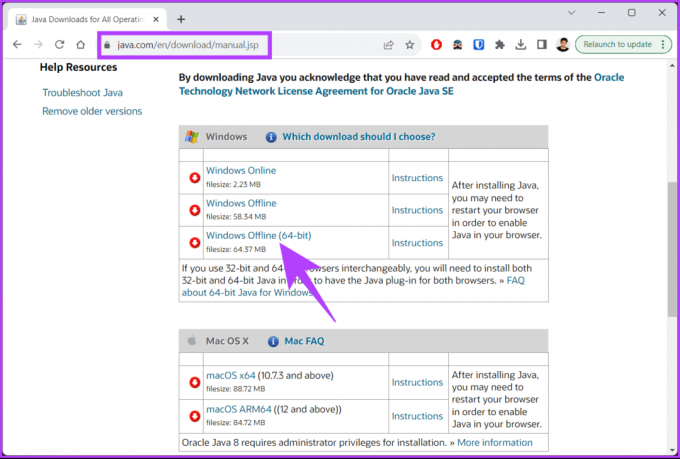
Aşama 3: İndirildikten sonra işleme başlamak için yükleyici dosyasına çift tıklayın.

4. Adım: Öncelikle Install butonuna tıklayın.
Not: JRE'nin daha eski bir sürümüne sahipseniz, yükleyici eski sürümü otomatik olarak geçerli sürümle değiştirecektir.
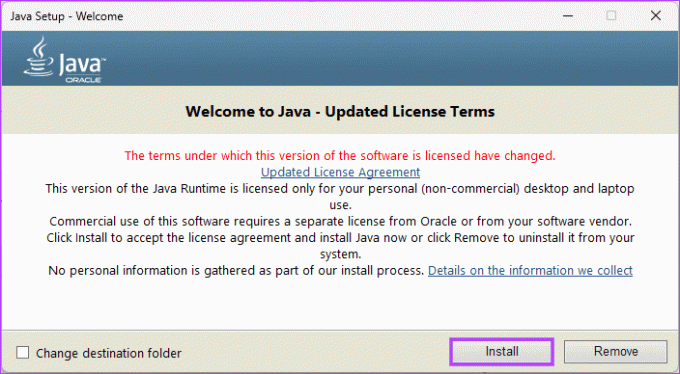
Bu kadar. Kurulum işleminin tamamlanması birkaç dakika kadar sürebilir. İşiniz bittiğinde Kapat düğmesine tıklayın.
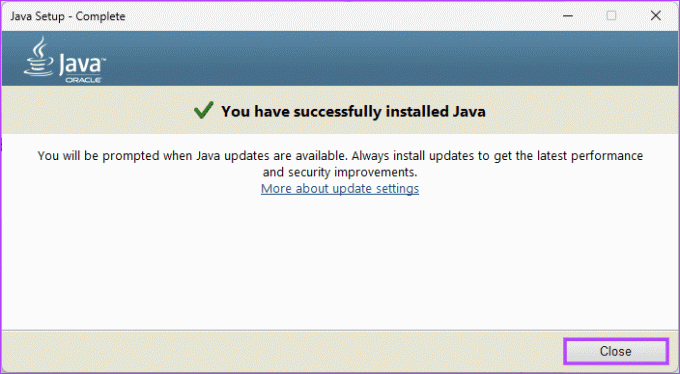
Artık JRE kurulduğuna göre JAR dosyalarını nasıl açacağımızı öğrenmeliyiz; Okumaya devam et.
Ayrıca Oku: Windows'ta RAR dosyaları nasıl açılır
JAR Dosyaları Windows veya Mac'te Nasıl Açılır
JAR dosyalarını Windows veya Mac'te açmanın birden fazla yolu vardır. Her yöntemi adım adım formatta açıklayacağız. İlk yöntemle başlayalım.
Yöntem 1: Komut İstemini Kullanma [Yalnızca Windows]
Bu, bilgisayarınızda bir JAR dosyasını açmanın en kolay yollarından biridir. Aşağıdaki adımları izleyin.
Aşama 1: Klavyenizdeki Windows tuşuna basın, yazın Komut istemive 'Yönetici olarak çalıştır'ı tıklayın.

Adım 2: Aşağıdaki komutu yazın ve klavyenizde Enter tuşuna basın.
java -jar C: pathtothefile.jar
Not: 'C: Pathtothefile.jar'ı açmak istediğiniz JAR dosya yolu ile değiştirin. Yolu nasıl bulacağınızı bilmiyorsanız, yalnızca dosyaya gitmeniz ve yolu kopyalamak için 'Shift+Ctrl+C' tuşlarına basmanız yeterlidir.

Windows, komutu yürütürken JAR dosyasını Java Çalışma Zamanı Ortamını kullanarak yorumlayacaktır. Uygulama yürütülebilir bir Java dosyası olarak dağıtılmadığı sürece, bir JAR dosyasını her çalıştırdığınızda yukarıdaki adımları izlemelisiniz.
Mac kullanıcısıysanız yukarıdaki adımları Terminal uygulamasında uygulamanız gerekir; okumaya devam et.
Yöntem 2: Terminali Kullanma [Yalnızca Mac]
Windows'ta olduğu gibi JAR dosyalarını Mac'te açmak kolaydır. Aşağıda belirtilen adımları izleyin.
Aşama 1: Spotlight aramasını açmak için klavyenizde Command + Space tuşlarına basın, yazın Terminal, ve Return tuşuna basın.

Adım 2: Aşağıdaki komutu yazın ve Return tuşuna basın.
java -jar pathtothefile.jar
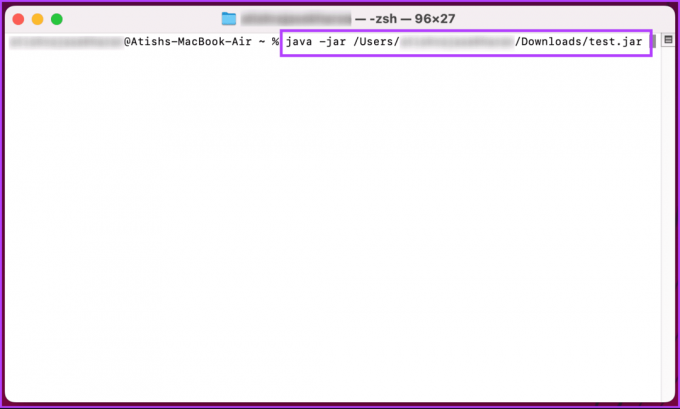
Not: 'Pathtothefile.jar'ı açmak istediğiniz JAR dosya yolu ile değiştirin. Yolu nasıl bulacağınızı bilmiyorsanız, yalnızca dosyaya gitmeniz, Seçenek tuşuna basmanız, dosyayı sağ tıklamanız ve yolu kopyalamak için '[Dosya adını] Yol Adı olarak kopyala' seçeneğini seçmeniz yeterlidir. .
Bu kadar. Java Runtime Environment'ı (JRE) yüklediğinizi düşünürsek, Mac, JAR dosyasını yorumlayacak ve yürütecektir.
JAR dosyasını çıkarmanın ve yürütmenin başka bir yolunu öğrenmek istiyorsanız sonraki yönteme göz atın.
Yöntem 3: Arşiv Olarak Çıkart
JAR dosyası, Java sınıfı dosyalarını bir araya getiren bir arşiv formatıdır; esasen birden fazla Java program öğesinin tek bir birim olarak verimli bir şekilde dağıtılmasına olanak tanıyan sıkıştırılmış bir dosyadır. Bütün bunlar, JAR dosyalarını Windows veya Mac'inizde 7-Zip, WinZip veya WinRAR gibi araçları kullanarak açabileceğiniz anlamına gelir. Aşağıdaki talimatları izleyin.
Not: Gösterim amacıyla 7-Zip'i kullanıyoruz.
Aşama 1: Windows veya Mac'inizde tercih ettiğiniz tarayıcıdan 7-Zip resmi web sitesine gidin. Bir sürüm seçin ve indirme bağlantısını tıklayın.
7-Zip'i indirin
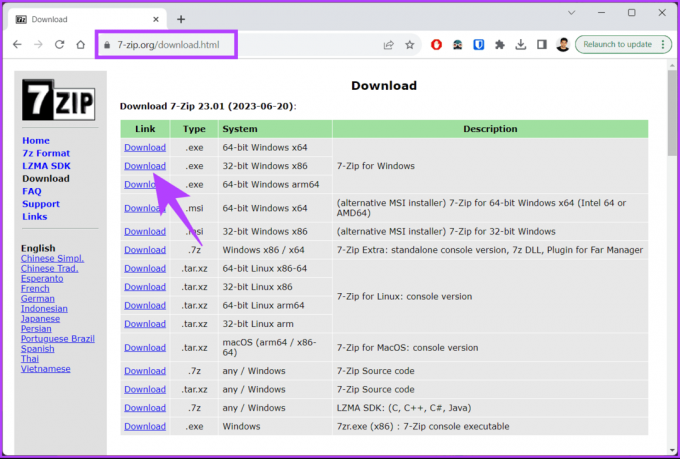
Adım 2: İndirdikten sonra, çalıştırmak ve yüklemek için yükleyici dosyasına (.exe) çift tıklayın.
Not: Sistem kaynaklarına bağlı olarak kurulum birkaç saniye ile bir dakika arasında sürecektir.

Aşama 3: Kurulduktan sonra çıkarmak istediğiniz JAR dosyasına gidin ve sağ tıklayın.
4. Adım: İçerik menüsünden 7-Zip'i seçin. Seçeneklerden [dosya adı]'na çıkar'ı seçin.

Adım 5: JAR dosyasını çıkardıktan sonra JAR dosyalarına doğrudan erişebilir ve çalıştırabilirsiniz.
İşte buyurun. Komut İstemi yöntemini kullanmadan çalışmak için JAR dosyasına başarıyla eriştiniz. Masaüstünüzden yükleme ve çalıştırma zahmetine girmek istemiyorsanız, JAR dosyalarını çevrimiçi olarak çıkarabilir ve açabilirsiniz; okumaya devam et.
Ayrıca Oku: Windows 11'de bilinmeyen dosya uzantıları nasıl açılır
JAR Dosyaları Çevrimiçi Nasıl Açılır
EzyZip, Online Archive Extractor, AppsCMS, Online Java Decompiler ve FreeFileConvert gibi çeşitli web siteleri bir JAR dosyasını dönüştürmenize veya çıkarmanıza olanak tanır. Gösterim amacıyla ezyzip'i kullanıyoruz. Aşağıdaki talimatları izleyin.
Aşama 1: Windows veya Mac'te tercih ettiğiniz tarayıcıda EzyZip'e gidin.
EzyZip'e git
Adım 2: 'Açılacak jar dosyasını seç' düğmesini tıklayın.

Aşama 3: Dosyayı Dosya Gezgini'nden (Windows) veya Finder'dan (Mac) seçin ve Aç'ı tıklayın.
EzyZip, JAR dosyasının içeriğini çıkaracaktır. Çıkarma işlemi tamamlandığında dosyanın içeriğini göreceksiniz.

4. Adım: Şimdi, yerel sürücünüze kaydetmek için bireysel dosyadaki Kaydet düğmesine tıklayın.

İşte aldın. JAR dosyasını çevrimiçi olarak başarıyla dönüştürüp açtınız.
Windows ve Mac'te JAR Dosyasını Açmaya İlişkin SSS
JAR dosyaları yürütülebilir kod içerebilir, bu nedenle JAR dosyalarını yalnızca güvenilir kaynaklardan açmalısınız. JAR dosyalarını çevrimiçi indirirken, kötü amaçlı kod içerebileceğinden dikkatli olun.
Evet, JAR dosyasının içeriğini 7-Zip veya WinRAR gibi arşiv yazılımlarını kullanarak düzenleyebilirsiniz. Ancak JAR dosyalarını değiştirirken dikkatli olmalısınız çünkü yapı veya kodda yapılan değişiklikler dosyaların bozulmasına neden olabilir.
JAR'ı Hızla Çalıştırın
JAR dosyasının nasıl açılacağını bilmek, Java uygulamalarını çalıştıran, projeleri için kitaplıklara erişen veya belirli kaynakları çıkaran herkes için çok önemlidir. Ayrıca okumak isteyebilirsiniz Windows PC'de Pages dosyalarını dönüştürme ve açma.
Son güncelleme tarihi: 17 Kasım 2023
Yukarıdaki makale Guiding Tech'i desteklemeye yardımcı olan bağlı kuruluş bağlantıları içerebilir. Ancak editoryal bütünlüğümüzü etkilemez. İçerik tarafsız ve özgün kalır.

Tarafından yazılmıştır
Atish, Bilgisayar Bilimleri mühendisliği diplomasına sahip deneyimli bir teknoloji meraklısı, blog yazarı ve içerik yaratıcısıdır. 2015 yılında blog yazmaya başladı. Teknoloji haberlerini, teknik arızaları ve kapsamlı akıllı telefon ve bilgisayar incelemelerini kapsayan 2000'den fazla makaleyle, çalışmaları Gizbot, Firstpost, PhoneArena, GSMArena ve gibi saygın sitelerin sayfalarını süsledi. IBTimes. Atish, GT'de nasıl yapılır, paha biçilemez ipuçları ve sorun giderme kılavuzları da dahil olmak üzere çok çeşitli konuları kapsar. Dijital pazarlama ve içerik stratejileri alanında sertifikalara sahip olup, en yüksek etik standartları korurken teknoloji trendlerini yakından takip etmesini sağlamaktadır.



